Як повернути функцію перетягування файлів у Windows 11
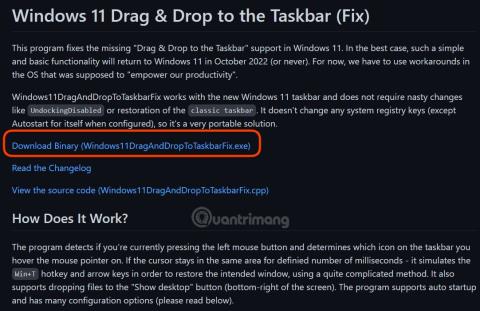
Функція перетягування дуже популярна в Windows 10, але я не розумію, чому Microsoft видалила її в Windows 11.
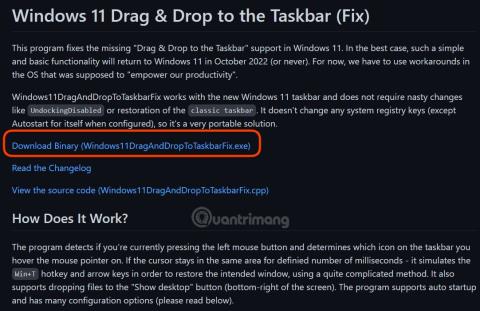
У Windows 11 є багато покращень порівняно з Windows 10, як-от красивіший дизайн, зручніші округлені кути, нова панель завдань і меню «Пуск»... Однак у Windows 11 також видалено деякі функції, які подобаються користувачам. drop, можливість переміщення панелі завдань...
У цій статті Tips.BlogCafeIT допоможе вам повернути функцію перетягування файлів у Windows 11. Для цієї функції потрібне встановлення додаткового програмного забезпечення сторонніх розробників, тому подумайте, перш ніж робити це.
Кроки такі:
Крок 1 : Відвідайте GitHub, щоб завантажити інструмент Windows 11 для часткового виправлення перетягування на панель завдань від розробника на прізвисько HerMajestyDrMona.
Крок 2 : натисніть Windows11DragAndDropToTaskbarPartialFix.exe , щоб завантажити виконуваний файл інструменту.
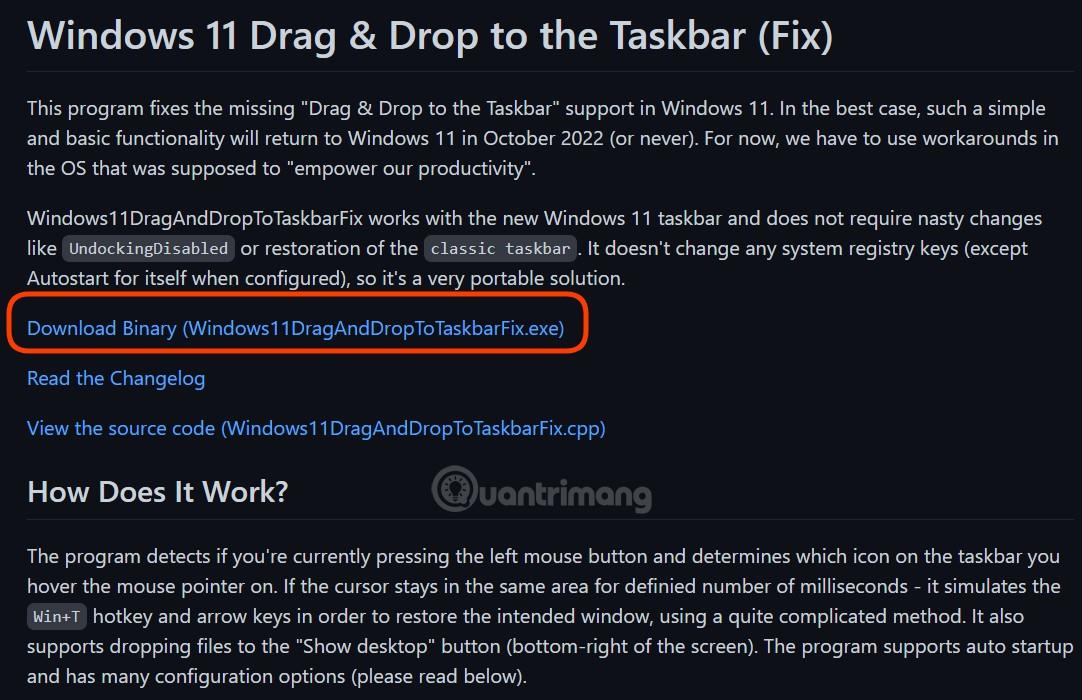
Крок 3. Двічі клацніть щойно завантажений файл Windows11DragAndDropToTaskbarPartialFix.exe , щоб запустити інструмент. Після завершення роботи інструменту ви можете виконувати операції перетягування файлів, як у Windows 10.
Інструмент Windows 11 Drag And Drop To Taskbar Partial Fix автоматично визначить, чи ви натискаєте та утримуєте ліву кнопку миші, і визначить, чи ви перетягуєте файли на панель завдань Windows 11. Якщо він виявить наведені вище операції, він автоматично імітує комбінації клавіш Win+Ctlr+Number, щоб допомогти вам перетягувати файли з однієї програми в іншу.
Примітка . Наразі часткове виправлення Windows 11 перетягування на панель завдань все ще знаходиться на ранніх стадіях розробки. Тому він не такий гладкий і стабільний, як вбудована функція перетягування Windows 10.
Режим кіоску в Windows 10 — це режим для використання лише 1 програми або доступу лише до 1 веб-сайту з гостьовими користувачами.
Цей посібник покаже вам, як змінити або відновити стандартне розташування папки Camera Roll у Windows 10.
Редагування файлу hosts може призвести до того, що ви не зможете отримати доступ до Інтернету, якщо файл змінено неправильно. Наступна стаття допоможе вам редагувати файл hosts у Windows 10.
Зменшення розміру та місткості фотографій полегшить вам обмін або надсилання ними будь-кому. Зокрема, у Windows 10 ви можете пакетно змінювати розмір фотографій за допомогою кількох простих кроків.
Якщо вам не потрібно відображати нещодавно відвідані елементи та місця з міркувань безпеки чи конфіденційності, ви можете легко вимкнути це.
Microsoft щойно випустила ювілейне оновлення Windows 10 із багатьма вдосконаленнями та новими функціями. У цьому новому оновленні ви побачите багато змін. Від підтримки стилуса Windows Ink до підтримки розширень браузера Microsoft Edge, меню «Пуск» і Cortana також були значно покращені.
Одне місце для керування багатьма операціями прямо на панелі завдань.
У Windows 10 ви можете завантажити та встановити шаблони групової політики для керування параметрами Microsoft Edge, і цей посібник покаже вам процес.
Темний режим — це інтерфейс із темним фоном у Windows 10, який допомагає комп’ютеру економити заряд акумулятора та зменшує вплив на очі користувача.
Панель завдань має обмежений простір, і якщо ви регулярно працюєте з кількома програмами, у вас може швидко закінчитися місце, щоб закріпити більше ваших улюблених програм.









